-Цитатник
Бродилка по Дневникам Лиру Этих пользователей на Майле не знаю, но Днев...
МЕГАПОИСКОВИК. - Найдется все!!! - (6)МЕГАПОИСКОВИК. - Найдется все!!! Фотоальбомы Блоги Видео Обои Откры...
СУПЕР ЭКСКЛЮЗИВ - ЧАСЫ + КАЛЕНДАРЬ + КАЛЬКУЛЯТОР + ПЛЕЕР - (23)СУПЕР ЭКСКЛЮЗИВ - ЧАСЫ + КАЛЕНДАРЬ + КАЛЬКУЛЯТОР + ПЛЕЕР Код
Всё полезное в одном!!!!!!От Светланы!!! - (17)Топ - 20 постов этого блога ...
Учимся у профессионалов - (2)Учимся у профессионалов УЧИМСЯ КОМПЬЮТЕРНОМУ ...
-Ссылки
-Метки
-Рубрики
- ProShow Producer (67)
- Windows 7 (57)
- Windows 8 (3)
- Windows10 (4)
- анимашки (6)
- аудиокниги (18)
- афоризмы (4)
- афоризмы (2)
- безопасность (29)
- бродилки (43)
- В.С.ВЫСОЦКИЙ (43)
- В.С.ВЫСОЦКИЙ (41)
- видео (52)
- всё о Ли.ру (46)
- генератор паролей (2)
- генераторы (77)
- Госуслуги (6)
- дача (25)
- детская страничка (15)
- журналы-онлайн (3)
- задать вопрос (0)
- закон и право (3)
- звёзды (44)
- здоровье (186)
- знаменитости (25)
- игры (13)
- интересные сайты (60)
- информеры (56)
- киносайты (27)
- клипарт (15)
- клипарты (2)
- компьютер (41)
- конвертер (17)
- лучшее из прошлого (7)
- музыка (194)
- музыкальные сайты (51)
- мультфильмы (9)
- Новый год (32)
- От Владимира Шильникова (122)
- От Любаши (70)
- Официальная Россия (3)
- память (17)
- панорамы (4)
- плееры (32)
- плейкасты (3)
- подбор цвета (1)
- поздравления (44)
- поиск (24)
- полезное (172)
- полезные советы (232)
- полезные уроки (422)
- православие (14)
- программы (743)
- радио (22)
- рамки (21)
- релакс (2)
- Рецепты (108)
- Самоделкин (1)
- сканворды (1)
- советы садоводам (4)
- спорт (5)
- Сталик Ханкишиев (7)
- стихи (5)
- схемы (15)
- телевизор (38)
- точка востановления Windows 7 (6)
- уроки (64)
- Уроки от Ларисы Гурьяновой (10)
- Уроки от Любаши (137)
- Уроки по Мозилле (35)
- фильмы (81)
- флеш-эпиграфы (5)
- флешки (28)
- фоны (7)
- формулы (2)
- фоторедакторы (54)
- фотоэфекты (28)
- цветы (17)
- Чайникам-нет (6)
- часики (6)
- шансон (4)
- шрифты (4)
- энциклопедии (3)
- это интересно (51)
- юмор (39)
-Новости
-Фотоальбом

- мои фотографии
- 02:58 17.12.2013
- Фотографий: 3

- Это я
- 02:51 17.12.2013
- Фотографий: 5
-Приложения
 ОткрыткиПерерожденный каталог открыток на все случаи жизни
ОткрыткиПерерожденный каталог открыток на все случаи жизни Скачать музыку с LiveInternet.ruПростая скачивалка песен по заданным урлам
Скачать музыку с LiveInternet.ruПростая скачивалка песен по заданным урлам Включи свою музыку84 канала потокового радио с тематической музыкой. Выбери свою музыку и слушай
Включи свою музыку84 канала потокового радио с тематической музыкой. Выбери свою музыку и слушай- ТоррНАДО - торрент-трекер для блоговТоррНАДО - торрент-трекер для блогов
 Я - фотографПлагин для публикации фотографий в дневнике пользователя. Минимальные системные требования: Internet Explorer 6, Fire Fox 1.5, Opera 9.5, Safari 3.1.1 со включенным JavaScript. Возможно это будет рабо
Я - фотографПлагин для публикации фотографий в дневнике пользователя. Минимальные системные требования: Internet Explorer 6, Fire Fox 1.5, Opera 9.5, Safari 3.1.1 со включенным JavaScript. Возможно это будет рабо
-Видео

- музыка,шансон
- Смотрели: 33 (0)
-Музыка
- Марк Бернес Просто я работаю волшебником
- Слушали: 4237 Комментарии: 1
- Марк Бернес
- Слушали: 133 Комментарии: 1
- Волшебный полёт
- Слушали: 48 Комментарии: 3
- Без заголовка
- Слушали: 1666 Комментарии: 0
-Всегда под рукой
-неизвестно
-ТоррНАДО - торрент-трекер для блогов
-
пїЅпїЅпїЅпїЅпїЅпїЅпїЅпїЅ пїЅпїЅпїЅпїЅпїЅ пїЅ пїЅпїЅпїЅпїЅ пїЅпїЅпїЅпїЅпїЅпїЅ
В© пїЅпїЅпїЅпїЅпїЅпїЅпїЅпїЅпїЅпїЅпїЅ
-Поиск по дневнику
-Подписка по e-mail
-Друзья
-Постоянные читатели
-Трансляции
-Статистика
Записей: 5140
Комментариев: 2608
Написано: 12232
Сохранение настроек браузера Mozilla Firefox |
Сохранение настроек браузера Mozilla Firefox
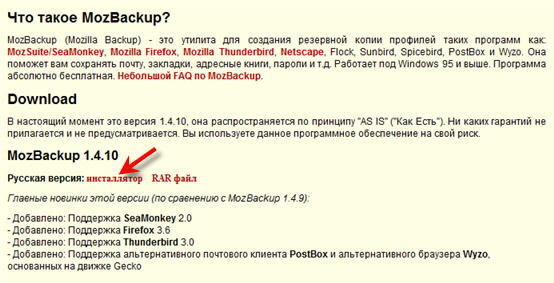
Чтобы скачать утилиту MozBackup заходим здесьна сайт, посвященный программам от Mozilla.org и кликаем по указанной ссылке.
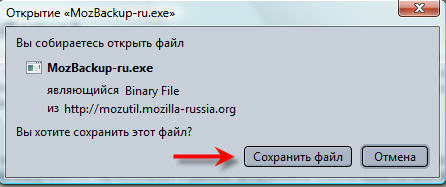
Сохраняем инсталляционный файл на свой компьютер.
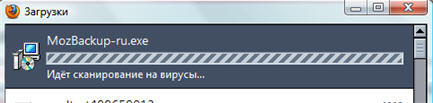
Процесс загрузки отображается в мозилле как индикатор.
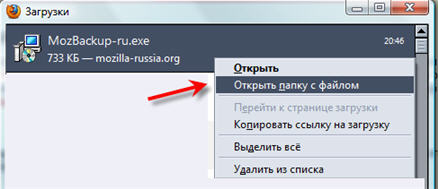
Затем открываем папку со скачанным файлом (можно сразу же в окне загрузки кликнуть правой кнопкой и выбрать из контекстного меню пункт "Открыть папку с файлом или же ищем этот файл в папке "Загрузки", в которую по умолчанию Mozilla помещает скачиваемые файлы.
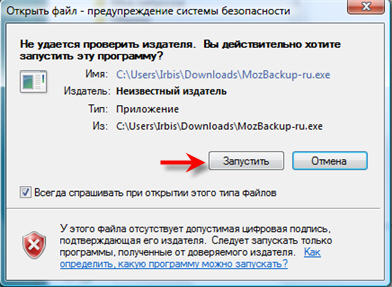
Как водится, система назойливо предупредить нас о безопасности. Однако, уверенно жмём кнопку "Запустить".
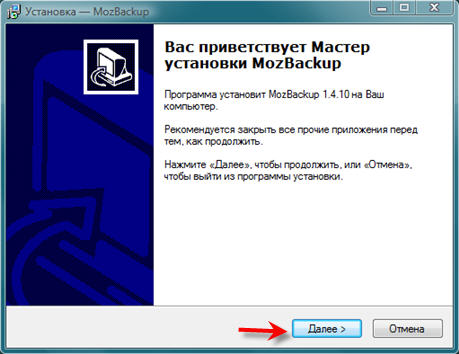
В окне мастера установки программы кликаем по кнопке "Далее".
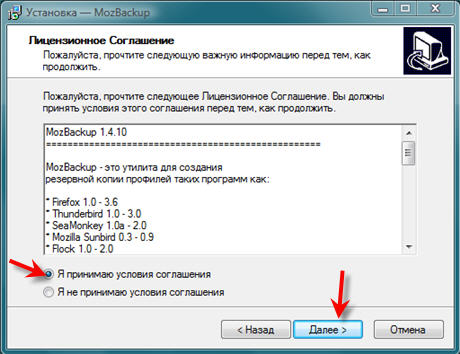
Обязательно принимаем условия лицензионного соглашения (можно предварительно его и прочитать).
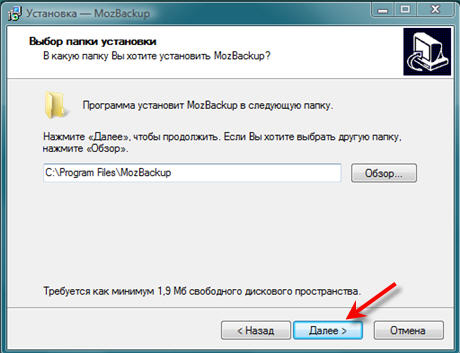
В следующем окне выбора папки изменять ничего не нужно, только щелкаем "Далее".
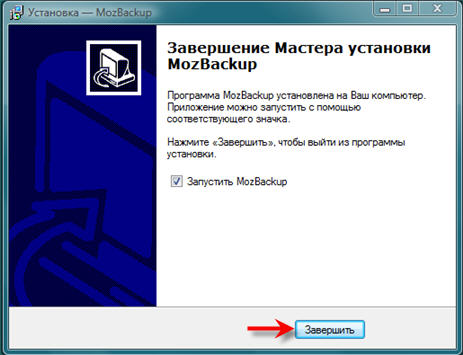
Для окончаний процесса установки нужно нажать кнопку "Завершить".

Запускается уже непосредственно сама программа MozBackup. Читаем сообщения и следуем указаниям мастера.
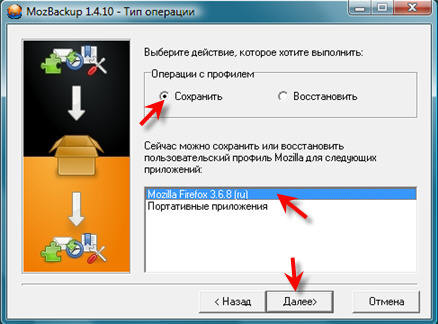
Назначаем операцию - наша задача сохранить профиль.

Если в этот момент у Вас браузер открыть, то программа выдаст предупреждение (естественно, закрываем браузер и жмём "Повтор").
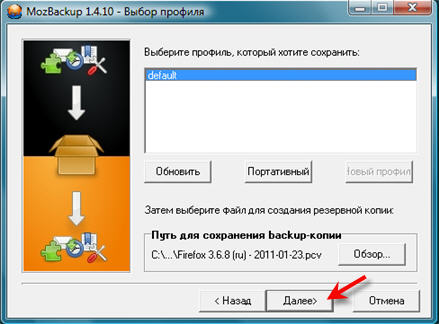
Выбираем профиль для сохранения и назначаем папку (указываем путь для сохранения копии).

В программе MozBackup имеется возможность защитить файл профиля и назначить пароль. Рекомендую её использовать.

Процедура назначения пароля стандартная: вводим пароль и подтверждаем его.
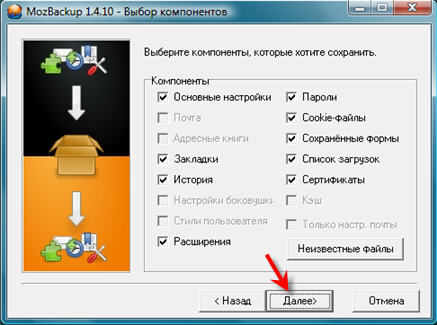
В следующем окне, как правило, изменять параметры по умолчанию не стоит.

Процесс будет отображен в виде индикатора.

В последнем окне программа выдает отчет. Нажимаем "Выход". Через какое-то время, когда в нашем браузере будут произведены еще какие-либо настройки, вновь запускаем эту замечательную программу. Если же случилось так, что пришлось переустановить браузер, то при выборе типа операции указываем "Восстановить" и всё получиться!
Серия сообщений "Mozilla Firefox":
Часть 1 - 14 хитростей Mozilla Firefox=О которых вы не знами
Часть 2 - супер удобная программа =забираем видео флеш
...
Часть 36 - Браузер Firefox.
Часть 37 - Очистка кэш в Mozilla Firefox
Часть 38 - Сохранение настроек браузера Mozilla Firefox
| Комментировать | « Пред. запись — К дневнику — След. запись » | Страницы: [1] [Новые] |









